Kampagnemodulet tilgås under modulet Varer i venstre side.
Tryk herefter på fanen Kampagner øverst i højre hjørne.

For at oprette en kampagne skal du trykke på +Tilføj kampagne knappen øverst i højre hjørne, for at åbne kampagneværktøjet.
Herfra har du mulighed for at definere forskellige typer for rabatter og kampagner og en masse kriterier for, hvornår en given kampagne er gældende.
Vi tager alle oplysningerne fra toppen og ned.

Forklaring
Du kan løbende følge med i kampagnens forklaring, når du udfylder felterne.
Forklaringen står i højre hjørne i det grå felt.
Vær OBS. på om der står og/eller mellem varekriterierne. Læs mere om Forklaring længere nede under Varekriterie.

Kampagnenavn:
Navnet på kampagnen (Som også vises på rabatlinjen i kassen)
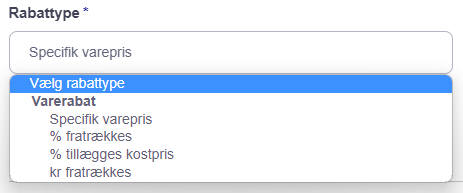
Her kan du vælge imellem:
Specifik varepris - En nøjagtigt defineret pris som varen ændres til.
% Fratrækkes - Hvor mange angivne procent af varens normalpris, der skal trækkes fra (angives 1-100%)
% Tillægges kostprisen - Hvor mange procent, der skal tillægges varens kostpris som bliver angivet som salgsprisen for varen (angives 1-100%)
Kr. Fratrækkes - Hvor mange angivne kroners rabat, der skal trækkes fra varens normale salgspris.
Efter valg af rabattype skal du indtaste mængde. Her defineres rabatmængden eller totalprisen som enten kan indtastes i kr. eller %, dette afhænger af hvilken rabattype, der er valgt.

Når du har valgt rabattype og defineret mængde, skal du vælge hvilke varer kriteriet skal dække over.

Under varekriterie, kan du vælge, hvad der skal indgå i kampagnen:
Varekategorier - Vælg en eller flere varekategorier. Alle varer, som tilhører de valgte varekategorier, vil indgå i kampagnen. Læs mere om varekategorier her.
Mærke - Vælg et eller flere mærker, som skal indgå i kampagnen. Alle varer som hører under de valgte mærker, vil indgå i kampagnen.
Produkt - Vælg en eller flere produkter, som skal indgå i kampagnen. Ønsker du at vælge flere produkter, trykker du på knappen +Produkt og tilføjer flere.
OBS! Hvis du tilføjer ét kriterie, vil der i forklaringen stå eller, men tilføjer du flere kriterier, vil forklaringen ændre sig til og.
Står der og mellem dine varekriterier, skal f.eks. vare A, B og C indgå i salget før rabatten udløses.
Står der derimod eller i forklaringen, skal enten vare A eller B eller C bare indgå i salget, for at udløse rabatten.
Når du har valgt de ovenstående faktorer, kan du vælge om kampagnen skal gælde for alle kunder eller en bestemt kundegruppe. Du vil her kunne vælge imellem alle dine oprettede kundegrupper. Læs mere om tilføjelse af kunder til kundegrupper her.

Til sidst kan du tidsbegrænse kampagnen, ved at sætte en start- og slutdato på.
Skal kampagnen starte fra dags dato og ikke ende på en bestemt dato, undlader du bare at udfylde feltet her.
Kampagnen slettes ikke automatisk, fordi den udløber, men ligger inaktivt under dine kampagner, så du altid kan tilgå den igen.

Du har også mulighed for at sætte en mindstegrænse på antal solgte produkter, for at udløse kampagnens rabat.

Opret kampagne ved at indsætte tilbudspris:
Når der tilføjes en tilbudspris på en vare under vareoplysninger, oprettes der automatisk en kampagne for den enkelte vare. Sletter du tilbudsprisen på varen, slettes kampagnen automatisk og sletter du kampagnen under dine kampagner, fjernes tilbudsprisen også på varen.
Der vil stå Tilbudspris - "Produktnavn" når der er oprettet en kampagne ved tilføjelse af tilbudspris på varen.
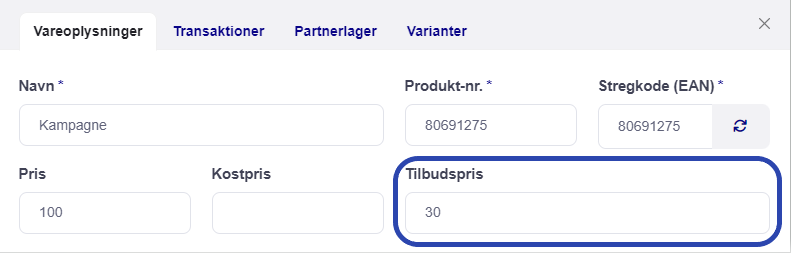
Når dine kampagner er oprettet, kan du søge i kampagne modulet på både Produktnummer, Kampagnetitel, Kundegruppe eller Kategori.
Du kan også sortére på Rabattype og Start/slut dato.
Kampagner oprettet i C1st synkroniseres ikke med webshopintegration